CAFFE+OPENCV+OPENBLAS+ANACONDA+UBUNTU14.04配置
caffe的运用

caffe的运用Caffe的运用Caffe是一个流行的深度学习框架,被广泛应用于图像分类、目标检测和语义分割等领域。
它以C++编写,提供了Python和MATLAB接口,具有高效、灵活和易用的特点。
本文将介绍Caffe 的运用,从数据准备、网络定义到模型训练和推理等方面进行详细阐述。
数据准备是使用Caffe的第一步。
Caffe接受LMDB和LevelDB两种格式的数据作为输入。
LMDB是一种高效的键值对数据库,用于存储图像和标签数据。
LevelDB是Google开发的一种轻量级键值对数据库,也可用于存储图像和标签数据。
在数据准备阶段,需要将图像数据转换为LMDB或LevelDB格式,并生成相应的标签文件。
接下来,需要定义网络结构。
Caffe使用一种名为“网络描述文件”的配置文件来定义网络结构。
该文件以Protobuf格式编写,包含了网络的层次结构、参数设置和数据输入等信息。
Caffe提供了丰富的层类型,如卷积层、池化层和全连接层,可以根据不同任务需求灵活选择。
通过网络描述文件,可以构建出具有多个层的深度神经网络。
模型训练是Caffe的核心部分。
在进行模型训练之前,需要对网络进行初始化,并设置相应的超参数,如学习率、优化器和正则化等。
Caffe支持多种优化器,包括SGD、Adam和RMSprop等,可以根据不同任务的特点选择最合适的优化器。
在模型训练过程中,Caffe会根据定义的网络结构和超参数,逐步更新网络参数,以减小损失函数的值。
模型训练完成后,可以进行模型的推理。
在推理阶段,可以使用训练好的模型对新的数据进行分类或检测。
Caffe提供了相应的Python接口,可以方便地加载模型,并通过前向传播得到预测结果。
此外,Caffe还支持将模型转换为C++代码,以实现更高效的推理过程。
除了基本功能外,Caffe还提供了一些扩展功能,如模型压缩和模型部署等。
模型压缩可以通过减少模型参数的数量和精度来降低模型的存储和计算开销。
ubuntu安装caffe及python和opencv_20170817

Ubuntu安装caffe及python和opencv Ubuntu版本:16.04.03LTS,可以比较顺利地全部安装python所需的各种依赖,而不需要安装anaconda包。
否则会引起新的软件之间的冲突。
Opencv:2.4.9Python:2.7Cuda:8.0Cudnn:5.11.解决无法安装ubuntu操作系统的问题最近楼主购入一台华硕游戏本,发现无法安装ubantu。
在安装中发现除了debian外所有使用自动安装方式的linux发行版均不能安装,于是研究就开始了。
opensuse卡在写入引导,fedroa和centos卡在启动,ubuntu卡在启动安装,怀疑是u盘制作工具有问题,于是尝试了几种工具,就连dd命令也试过了,结果都无法解决。
解决方法:重新开机,光标选中“Install Ubuntu”,按“e”,进入grub界面,将倒数第二行中的“quiet splash ---”改为“nomodeset”。
F10保存,就可以进入安装界面,进行安装。
安装ubuntu系统之后,还需要将Ubuntu集成的开源驱动加入黑名单,即增加/etc/modprobe.d/blacklist-nouveau.conf文件:sudogedit /etc/modprobe.d/blacklist-nouveau.conf在该文件中增加如下两行:blacklist nouveauoptions nouveau modeset=0激活上述文件发挥功能,执行sudo update-initramfs –u执行$lspci | grep nouveau,查看是否有内容,没有说明禁用成功,如果有内容,就执行:$sudo reboot2.安装caffe及python先下载caffe# sudo git clone https:///BVLC/caffe.git然后安装一堆第三方库# sudo apt-get install libatlas-base-dev# sudo apt-get install libprotobuf-dev# sudo apt-get install libleveldb-dev# sudo apt-get install libsnappy-dev# sudo apt-get install libopencv-dev# sudo apt-get install libboost-all-dev# sudo apt-get install libhdf5-serial-dev# sudo apt-get install libgflags-dev# sudo apt-get install libgoogle-glog-dev# sudo apt-get install liblmdb-dev# sudo apt-get install protobuf-compiler# sudo apt-get install python-dev接着,安装opencv# cd caffe# sudo git clone https:///jayrambhia/Install-OpenCV# cd Install-OpenCV/Ubuntu# sudosh dependencies.sh# cd 2.4# sudosh opencv2_4_10.shopencv的另一种安装方式直接克隆下来sudogit clone https:///jayrambhia/Install-OpenCV进入cd Install-OpenCV/Ubuntu/2.4给所有shell脚本加上可执行权限chmod +x *.sh安装其他版本出错了,建议装这个:sudo ./opencv2_4_9.sh或:sudosh opencv2_4_10.sh最终出现OpenCV ready to be used(表示成功)接下来,编译caffe# cd ~/caffe# sudocpMakefile.config.exampleMakefile.config# make all至此,caffe安装完成。
python中opencv的用法
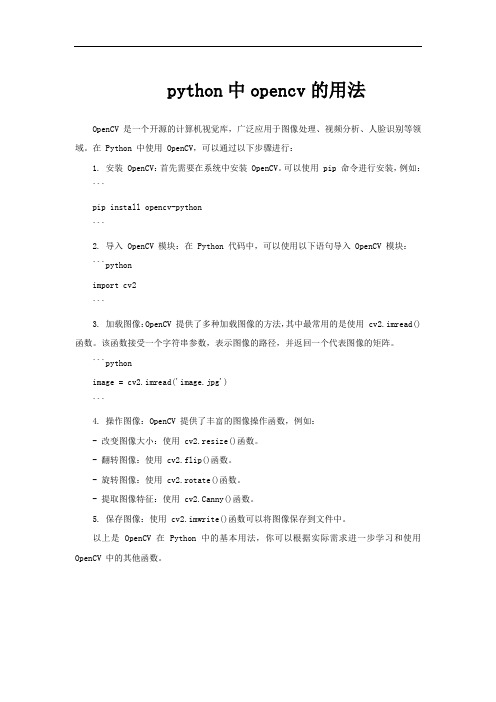
python中opencv的用法
OpenCV 是一个开源的计算机视觉库,广泛应用于图像处理、视频分析、人脸识别等领域。
在 Python 中使用 OpenCV,可以通过以下步骤进行:
1. 安装 OpenCV:首先需要在系统中安装 OpenCV。
可以使用 pip 命令进行安装,例如:
```
pip install opencv-python
```
2. 导入 OpenCV 模块:在 Python 代码中,可以使用以下语句导入 OpenCV 模块:
```python
import cv2
```
3. 加载图像:OpenCV 提供了多种加载图像的方法,其中最常用的是使用 cv2.imread()函数。
该函数接受一个字符串参数,表示图像的路径,并返回一个代表图像的矩阵。
```python
image = cv2.imread('image.jpg')
```
4. 操作图像:OpenCV 提供了丰富的图像操作函数,例如:
- 改变图像大小:使用 cv2.resize()函数。
- 翻转图像:使用 cv2.flip()函数。
- 旋转图像:使用 cv2.rotate()函数。
- 提取图像特征:使用 cv2.Canny()函数。
5. 保存图像:使用 cv2.imwrite()函数可以将图像保存到文件中。
以上是 OpenCV 在 Python 中的基本用法,你可以根据实际需求进一步学习和使用OpenCV 中的其他函数。
cuda11编译caffe
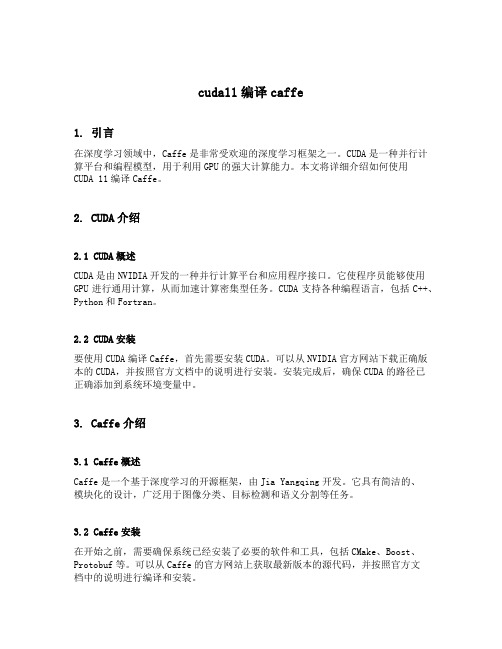
cuda11编译caffe1. 引言在深度学习领域中,Caffe是非常受欢迎的深度学习框架之一。
CUDA是一种并行计算平台和编程模型,用于利用GPU的强大计算能力。
本文将详细介绍如何使用CUDA 11编译Caffe。
2. CUDA介绍2.1 CUDA概述CUDA是由NVIDIA开发的一种并行计算平台和应用程序接口。
它使程序员能够使用GPU进行通用计算,从而加速计算密集型任务。
CUDA支持各种编程语言,包括C++、Python和Fortran。
2.2 CUDA安装要使用CUDA编译Caffe,首先需要安装CUDA。
可以从NVIDIA官方网站下载正确版本的CUDA,并按照官方文档中的说明进行安装。
安装完成后,确保CUDA的路径已正确添加到系统环境变量中。
3. Caffe介绍3.1 Caffe概述Caffe是一个基于深度学习的开源框架,由Jia Yangqing开发。
它具有简洁的、模块化的设计,广泛用于图像分类、目标检测和语义分割等任务。
3.2 Caffe安装在开始之前,需要确保系统已经安装了必要的软件和工具,包括CMake、Boost、Protobuf等。
可以从Caffe的官方网站上获取最新版本的源代码,并按照官方文档中的说明进行编译和安装。
4. 编译Caffe4.1 下载Caffe源代码使用git命令下载Caffe的源代码:git clone4.2 修改Makefile.config文件在Caffe的源代码目录中,复制Makefile.config.example文件并更名为Makefile.config。
然后使用文本编辑器打开Makefile.config文件,并根据系统环境进行相应的配置。
4.3 配置CUDA在Makefile.config文件中找到以下行并进行相应修改:# CPU_ONLY := 1将上面的行修改为:CPU_ONLY := 0这将启用CUDA支持。
4.4 配置CUDA路径在Makefile.config文件中找到以下行并进行相应修改:# CUDA_DIR := /usr/local/cuda将上面的行修改为:CUDA_DIR := /usr/local/cuda-11.0将路径修改为您系统中CUDA的安装路径。
Ubuntu 14.04 + caffe安装配置详细指南

Ubuntu14.04+ caffe安装配置详细指南Edit: Kevin (Q&A laichunren@)Reference: /shiorioxy/article/details/52652831特别说明网上关于caffe的安装教程非常多,但是对于每一步是否操作成功,出现了什么样的错误又该如何处理却没有给出说明。
因为大家的操作系统的环境千差万别,按照博客中的教程一步步的安装,最后很可能失败,有的教程甚至省略了一些细节部分,让小白更不知道如何判断每一步是否操作成功,如何处理出现的错误。
作者花费了很长时间才成功地将caffe装完,期间遇到好多错误,多次重装操作系统。
现在将经验写下来,一方面为了和大家分享讨论,另一方面是为了记录一下。
1.Caffe 官网地址:/2.本文使用2016年9月27日下载的caffe-master版本,运行平台为:Ubuntu 14.04,CUDA8.0,cuDNN v5.1,Intel Parallel Studio XE Cluster 2015,OpenCV 3.1.0, Matlab 2014b. pycharm community,anaconda( python, numpy, scipy, matplotlib, et.al.)版本说明:1.Ubuntu 版本问题Ubuntu16.04是目前最新的系统,但装完cuda8.0显卡驱动,重启系统后一直在登录界面循环而无法进入,原因是ubuntu16.04与cuda8.0不兼容。
Ubuntu15.04在cuda 官网上不再提供相关驱动文件(只有ubuntu16.04和ubuntu14.04的),因此还是选择ubuntu14.04这个版本的系统。
2.GCC 和G++ 编译器版本问题Matlab 2014b--gcc/g++ 4.7.x, Matlab 2016a--gcc/g++ 4.9.xUbuntu 14.04--gcc/g++ 4.8.x, Ubuntu 16.04--gcc/g++ 5.4.xMatlab支持的编译器版本需要和Ubuntu版本一致,否则编译matcaffe时会报错,但ubuntu14.04默认装的编译器版本比Matlab2014的高,因此要按照降级(或强制安装)的方法才可以正常使用,怀疑和显卡驱动有关。
基于ubuntu14安装caffe及python接口过程记录_20170116

基于ubuntu14安装caffe及python接口过程记录2017-1-161.安装ubuntu14操作系统现在我的安装的深度学习的软件大都在台式机上进行的,今天要装的是caffe框架。
我的操作系统是ubuntu14.04。
2.安装caffe2.1先是安装caffe依赖项:sudo apt-get install gitsudo apt-get install libprotobuf-dev liblevelb-dev libsnappy-dev libopencv-dev libhdf5-serial-dev protobuf-compilersudo apt-get install --no-install-recommends libboost-all-devsudo apt-get install libatlas-base-dev(这里的选择在后面caffe的配置文件中会需要配置。
如果换过,也要记得后面的配置需要修改。
)sudo apt-get install python-devsudo apt-get install libgflags-dev libgoogle-glog-dev liblmdb-dev安装开发所需要的一些基本的包(不一定需要),sudo apt-get install build-essential2.2下载caffe并修改Makefile.config.example文件git clone https:///bvlc/caffe.gitcd caffe/mv Makefile.config.example Makefile.config去掉CPU_ONL Y:=1的注释,即让caffe不采用GPU运行。
将# CPU_ONLY = 1前面的#去掉,因为这里没有安装GPU,需要使用CPU运行。
BLAS := atlas, 这是默认设置,如果不是安装的这个,则需要修改。
ubuntu利用conda创建虚拟环境,并安装cuda,cudnn,pytorch

ubuntu利⽤conda创建虚拟环境,并安装
cuda,cudnn,pytorch
cd到安装包所在⽬录,安装:bash Anaconda3-5.1.0-Linux-x86_64.sh
创建虚拟环境:conda create -n your_env_name python=3.6
激活虚拟环境:source activate your_env_name
添加conda国内镜像:
1. conda config --add channels https:///anaconda/pkgs/free/
2. conda config --add channels https:///anaconda/pkgs/main/
3. conda config --add channels https:///anaconda/cloud/pytorch/
4. conda config --set show_channel_urls yes
安装pytorch指定版本:conda install pytorch=0.3.0 torchvision=0.2.0 -c soumith
或
根据电脑环境,按照pytorch官⽹对应代码安装
注:
安装conda完成后,输⼊conda list,若出现未找到命令,则需修改环境变量:export PATH=~/anaconda3/bin:$PATH(此法每次开机后都要修改,也可修改配置⽂件永久⽣效)
每个不同镜像⽹站⾥⾯包含各种不同的下载包,可根据⾃⼰的需求打开查找对应的安装包,。
caffe使用文档-精品

其中包括上面四个参数,粉色参数可以选择不设,其中--表示可以不调整实际操作:在根目录home下的/caffe路径下打开终端,输入sudo命令,输入密码,进入最大权限:输入命令:(输入时注意空格)在caffe中,作者为我们提供了这样一个文件:convert_imageset.cpp,存放在根目录下的tools文件夹下。
编译之后,生成对应的可执行文件放在buile/tools/下面,这个文件的作用就是用于将图片文件转换成caffe框架中能直接使用的imdb文件。
屏幕上显示:查看结果:在目标目录下新增了我命名的一个文件夹文件夹里包括两个子文件,data.mdb存放数据;lock.mdb存放标签一个layer表示一层,layer是可以复制可以嵌套的1)数据层Name可以随便取Type是系统自带的,不可以自己命名Top表示向上传送数据,bottom表示从下面接收数据,通过这个top还是bottom就决定了数据的流向以及不同层之间的链接关系Phase:train表示只有训练时调用这层Mirror表示翻转Cropsize表示一张图变为40*40*10,使得样本数增加Batchsize是2的倍数,表示批量处理2)卷积层Decay=0表示不衰减Num_output卷积核个数/节点数目Kernal_size一般是3*35*57*7不能太大Padding卷积后图变小,所以固定填充0,如果=2,表示周边上下左右填充2个pixel Gaussian表示用高斯方法对w与b进行初始化3)激活层4)池化层caffe只支持max和average,stochastic是随机的意思Stride不能写1,否则就没有池化功能5)全连接层Xvaier初始化方法很好,默认值为0,Type类型都不变6)其它层Loss层加在全连接层后面如果要测试,还加一层softmax层Deploy.prototxt文件用于测试阶段,测试数据没有标签值,因此数据输入层与其它两个阶段不同。
为什么选择Caffe深度学习框架Caffe的安装和程序概述

为什么选择Caffe深度学习框架Caffe的安装和程序概述Caffe是一个深度学习框架,具有表达力强、速度快和模块化的思想,由伯克利视觉学习中心(BVLC)和社区贡献者开发。
Yangqing Jia在加州大学伯克利分校攻读博士期间创建了这个项目。
为什么选择Caffe?富有表现力的架构鼓励应用和创新。
使用Caffe,可以在配置中定义模型和优化,不需要硬编码。
通过设置一个GPU机器训练标记在CPU和GPU之间转换,接着调配商品化集群系统或移动设备来完成。
代码的可扩展性让开发更加活跃。
在Caffe项目的第一年,它就被开发者fork超过1000次,由他们完成许多重要的修改并反馈回来。
多亏那些贡献者,这个框架在代码和模型两方面都在追踪最先进的技术。
速度使Caffe完美的用于研究实验和工业开发。
使用一个NVIDIA K40 GPU Caffe每天可以处理超过60M的图像。
推理过程为1ms/一幅图像,而学习过程为4ms/一幅图像。
我们相信Caffe是现在可使用最快的ConvNet应用。
社区:在视觉、速度和多媒体方面,Caffe已经有能力用于学术研究项目、启动原型,甚至大规模的工业应用。
安装在安装之前,看一下这个手册,记录下平台的一些细节。
我们可以在Ubuntu 16.04-12.04、OS X10.11-10.8上通过Docker和AWS安装和运行Caffe。
官方的编译脚本和Makefile.config 编译由社区CMake编译补全。
逐步介绍:Docker setup 开包即用计划Ubuntu installation 标准平台Debian installation 使用单个命令安装caffe。
opencv知识点总结
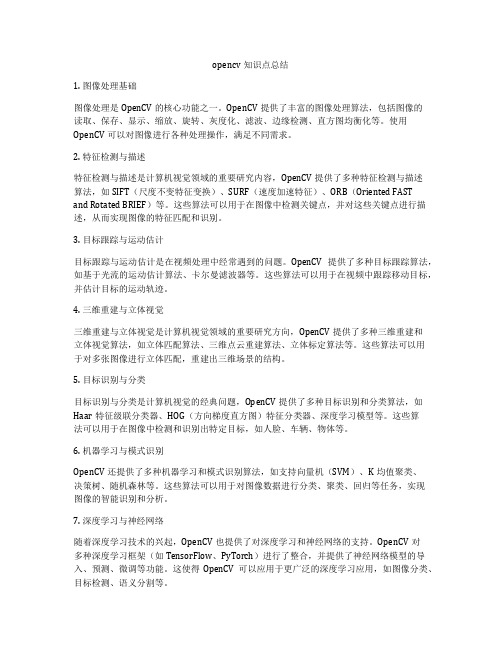
opencv知识点总结1. 图像处理基础图像处理是OpenCV的核心功能之一。
OpenCV提供了丰富的图像处理算法,包括图像的读取、保存、显示、缩放、旋转、灰度化、滤波、边缘检测、直方图均衡化等。
使用OpenCV可以对图像进行各种处理操作,满足不同需求。
2. 特征检测与描述特征检测与描述是计算机视觉领域的重要研究内容,OpenCV提供了多种特征检测与描述算法,如SIFT(尺度不变特征变换)、SURF(速度加速特征)、ORB(Oriented FASTand Rotated BRIEF)等。
这些算法可以用于在图像中检测关键点,并对这些关键点进行描述,从而实现图像的特征匹配和识别。
3. 目标跟踪与运动估计目标跟踪与运动估计是在视频处理中经常遇到的问题。
OpenCV提供了多种目标跟踪算法,如基于光流的运动估计算法、卡尔曼滤波器等。
这些算法可以用于在视频中跟踪移动目标,并估计目标的运动轨迹。
4. 三维重建与立体视觉三维重建与立体视觉是计算机视觉领域的重要研究方向,OpenCV提供了多种三维重建和立体视觉算法,如立体匹配算法、三维点云重建算法、立体标定算法等。
这些算法可以用于对多张图像进行立体匹配,重建出三维场景的结构。
5. 目标识别与分类目标识别与分类是计算机视觉的经典问题,OpenCV提供了多种目标识别和分类算法,如Haar特征级联分类器、HOG(方向梯度直方图)特征分类器、深度学习模型等。
这些算法可以用于在图像中检测和识别出特定目标,如人脸、车辆、物体等。
6. 机器学习与模式识别OpenCV还提供了多种机器学习和模式识别算法,如支持向量机(SVM)、K均值聚类、决策树、随机森林等。
这些算法可以用于对图像数据进行分类、聚类、回归等任务,实现图像的智能识别和分析。
7. 深度学习与神经网络随着深度学习技术的兴起,OpenCV也提供了对深度学习和神经网络的支持。
OpenCV对多种深度学习框架(如TensorFlow、PyTorch)进行了整合,并提供了神经网络模型的导入、预测、微调等功能。
anaconda opencv的用法

anaconda opencv的用法在Anaconda环境中安装OpenCV的方法如下:1. 打开Anaconda Prompt(或者命令行工具)。
2. 首先,确保您已经安装了Python。
如果没有,请先安装Python。
3. 接下来,安装OpenCV。
您可以通过以下命令安装OpenCV:```pip install opencv-python```这个命令会安装Python的OpenCV库。
请注意,根据您的Python版本和OpenCV版本,您可能需要调整版本号。
例如,如果您使用的是Python 3.6,可以尝试以下命令:```pip install opencv-python4.1.0.25```4. 安装完成后,您可以在Python代码中导入OpenCV库,并开始使用它。
例如:```pythonimport cv2# 使用OpenCV函数image = cv2.imread('example.jpg')cv2.imshow('Image', image)cv2.waitKey(0)cv2.destroyAllWindows()```在这个示例中,我们使用OpenCV的`imread`函数读取一张图片,然后使用`imshow`函数显示图片。
最后,我们使用`waitKey`和`destroyAllWindows`函数关闭显示窗口。
如果您在安装或使用OpenCV过程中遇到问题,请查阅相关教程和文档,或者在论坛和社区寻求帮助。
OpenCV有许多功能,因此您可能需要花费一些时间学习如何使用它。
但一旦掌握了基本用法,您就可以在计算机视觉和图像处理项目中充分利用OpenCV的优势。
CAFFE+OPENCV+OPENBLAS+ANACONDA+UBUNTU14.04配置

CAFFE+OPENCV+OPENBLAS+ANACONDA+UBUNTU14.04配置caffe+opencv+openblas+Anaconda+ubuntu14.04配置本安装教程主要包含7个部分,包括:第一部分:安装开发依赖包第二部分:opencv安装和调试第三部分:Anaconda安装和调试第四部分:openblas安装和调试第五部分:Caffe的安装和测试第六步分:在minist的数据包上训练测试第七部分:出现的问题及解决方案1.安装开发依赖包在linux命令行指令中安装开发所需要的一些基本包指令:sudo apt-get install build-essential安装caffe所需要的一些依赖包:sudo apt-get install libprotobuf-dev libleveldb-dev libsnappy-dev libopencv-dev libboost-all-dev libhdf5-serial-dev libgflags-dev libgoogle-glog-dev liblmdb-dev protobuf-compiler install-gcc-multilib install-gfortrain-multilib安装Anaconda所需要的依赖包:python-dev python-pip2.opencv安装和调试安装opencv时没有手动安装,采用Github上有人已经写好了完整的安装脚本,选择这个链接https:///doc/0de150f16c85ec3a86c2c5c8. html /jayrambhia/Install-OpenCV,下载后解压,然后进去该目录,选择自己的操作系统,比如我的是Ubuntu,执行sudo./dependencies.shsudo./open2_4_9.sh其中第一步是安装依赖项opencv的所有依赖项,该依赖项就在这个dependencies.sh文件中,第二部是安装opencv,包括下载解压存放opencv等操作,这个过程大概一两个小时,慢慢等。
opencv caffemodel特征提取
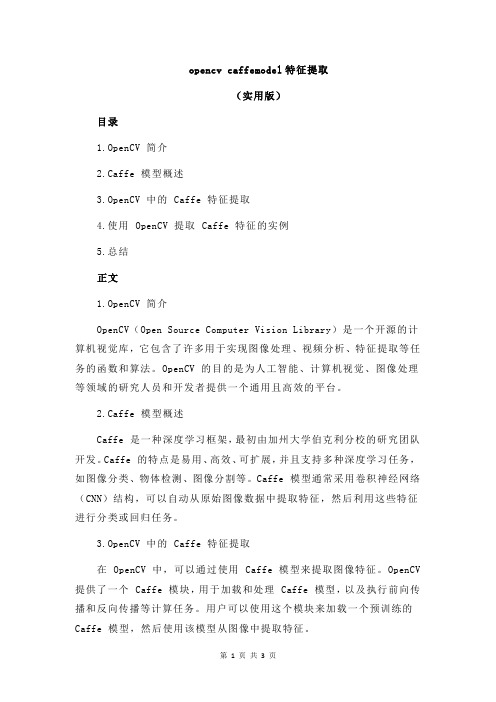
opencv caffemodel特征提取(实用版)目录1.OpenCV 简介2.Caffe 模型概述3.OpenCV 中的 Caffe 特征提取4.使用 OpenCV 提取 Caffe 特征的实例5.总结正文1.OpenCV 简介OpenCV(Open Source Computer Vision Library)是一个开源的计算机视觉库,它包含了许多用于实现图像处理、视频分析、特征提取等任务的函数和算法。
OpenCV 的目的是为人工智能、计算机视觉、图像处理等领域的研究人员和开发者提供一个通用且高效的平台。
2.Caffe 模型概述Caffe 是一种深度学习框架,最初由加州大学伯克利分校的研究团队开发。
Caffe 的特点是易用、高效、可扩展,并且支持多种深度学习任务,如图像分类、物体检测、图像分割等。
Caffe 模型通常采用卷积神经网络(CNN)结构,可以自动从原始图像数据中提取特征,然后利用这些特征进行分类或回归任务。
3.OpenCV 中的 Caffe 特征提取在 OpenCV 中,可以通过使用 Caffe 模型来提取图像特征。
OpenCV 提供了一个 Caffe 模块,用于加载和处理 Caffe 模型,以及执行前向传播和反向传播等计算任务。
用户可以使用这个模块来加载一个预训练的Caffe 模型,然后使用该模型从图像中提取特征。
4.使用 OpenCV 提取 Caffe 特征的实例以下是一个使用 OpenCV 提取 Caffe 特征的示例:```cpp#include <iostream>#include <opencv2/opencv.hpp>#include <opencv2/features/features.hpp>#include <opencv2/highgui/highgui.hpp>using namespace std;using namespace cv;using namespace cv::features;int main(){// 读取图像Mat img = imread("image.jpg", IMREAD_GRAYSCALE);// 初始化 Caffe 模型Ptr<Caffe> caffe =Caffe::create("pretrained_model.prototxt");// 加载 Caffe 模型caffe->load(caffe->getParam("model_path"));// 提取 Caffe 特征vector<KeyPoint> keypoints;Mat descriptors;caffe->extract(img, keypoints, descriptors);// 显示关键点和描述符drawKeypoints(img, keypoints, cv::Scalar::all(-1), DrawMatchesFlags::DEFAULT);return 0;}```在这个示例中,我们首先使用 OpenCV 读取一张图像,然后使用Caffe 模块加载一个预训练的 Caffe 模型。
opencv caffemodel特征提取

opencv caffemodel特征提取摘要:1.OpenCV 简介2.特征提取的重要性3.ORB 特征检测算法4.CAFFE 模型5.使用OpenCV 和CAFFE 模型进行特征提取6.总结正文:1.OpenCV 简介OpenCV(Open Source Computer Vision Library)是一个开源的计算机视觉库,它包含了大量的图像处理和计算机视觉方面的算法。
OpenCV 旨在为计算机视觉领域提供高效的算法实现,并促进该领域的研究与发展。
2.特征提取的重要性特征提取是计算机视觉领域的一个重要任务,它指的是从图像中提取具有代表性的特征,以便用于图像匹配、识别和其他计算机视觉任务。
一个好的特征提取算法可以提高图像匹配的准确性和速度,从而提高整个计算机视觉系统的性能。
3.ORB 特征检测算法ORB(Oriented FAST and Rotated BRIEF)是一种高效的特征提取算法,它是由Ethan Rublee 等人在2011 年的ICCV 会议上提出的。
ORB 算法结合了FAST 角点检测和BRIEF 描述符,具有良好的尺度不变性和旋转不变性,因此在实际应用中表现出较高的准确性和鲁棒性。
4.CAFFE 模型CAFFE(Caffe: Convolutional Architecture for Fast Feature Extraction)是一种深度学习模型,它专为特征提取而设计。
CAFFE 模型采用卷积神经网络(CNN)结构,可以自动学习图像的特征表示。
CAFFE 模型在ImageNet 图像数据集上取得了很好的性能,被广泛应用于图像分类、物体检测等任务。
5.使用OpenCV 和CAFFE 模型进行特征提取要使用OpenCV 和CAFFE 模型进行特征提取,首先需要安装OpenCV 和CAFFE。
安装完成后,可以通过以下步骤进行特征提取:(1)读取图像并转换为适合CAFFE 模型处理的格式。
opencv 编译 cuda

opencv 编译cuda在编译OpenCV 时启用CUDA 支持,你需要确保以下条件满足:1. 安装CUDA Toolkit:在你的系统上安装NVIDIA CUDA Toolkit。
请确保你的GPU 支持CUDA,并选择与你的GPU 兼容的CUDA 版本。
CUDA Toolkit 包括了CUDA 编译器`nvcc` 和CUDA 运行时库。
2. 安装cuDNN(可选):如果你计划使用cuDNN(CUDA Deep Neural Network library)加速深度学习模块,你需要安装cuDNN 并确保OpenCV 在编译时能够找到它。
3. 安装OpenCV 依赖:安装OpenCV 编译所需的其他依赖项,如OpenBLAS、Eigen、TBB 等。
下面是一个简单的编译步骤:```bash# 克隆OpenCV 仓库git clone# 进入OpenCV 目录cd opencv# 创建build 目录mkdir build# 进入build 目录cd build# 配置OpenCV 编译参数,启用CUDA 支持cmake -D CMAKE_BUILD_TYPE=RELEASE -D CMAKE_INSTALL_PREFIX=/usr/local -D WITH_CUDA=ON ..# 编译make -j8 # 使用-j 参数可以并行编译,加快编译速度,根据CPU 核心数调整# 安装sudo make install```在上述的`cmake` 命令中,`WITH_CUDA=ON` 表示启用CUDA 支持。
你可以根据需要通过添加其他参数来启用或禁用其他模块,如`WITH_CUDNN=ON` 来启用cuDNN 支持。
请注意,确保在`cmake` 之前,你已经安装了必需的依赖项,并且你的系统上已正确配置了CUDA。
根据你的系统和需求,可能需要调整一些其他的CMake 参数。
此外,建议在编译前查看OpenCV 的官方文档,以确保使用正确的编译选项和版本。
cuda opencv编译
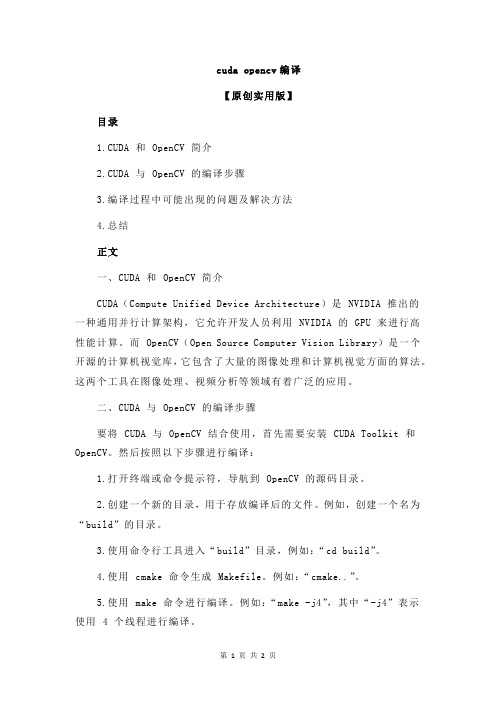
cuda opencv编译【原创实用版】目录1.CUDA 和 OpenCV 简介2.CUDA 与 OpenCV 的编译步骤3.编译过程中可能出现的问题及解决方法4.总结正文一、CUDA 和 OpenCV 简介CUDA(Compute Unified Device Architecture)是 NVIDIA 推出的一种通用并行计算架构,它允许开发人员利用 NVIDIA 的 GPU 来进行高性能计算。
而 OpenCV(Open Source Computer Vision Library)是一个开源的计算机视觉库,它包含了大量的图像处理和计算机视觉方面的算法。
这两个工具在图像处理、视频分析等领域有着广泛的应用。
二、CUDA 与 OpenCV 的编译步骤要将 CUDA 与 OpenCV 结合使用,首先需要安装 CUDA Toolkit 和OpenCV。
然后按照以下步骤进行编译:1.打开终端或命令提示符,导航到 OpenCV 的源码目录。
2.创建一个新的目录,用于存放编译后的文件。
例如,创建一个名为“build”的目录。
3.使用命令行工具进入“build”目录,例如:“cd build”。
4.使用 cmake 命令生成 Makefile。
例如:“cmake..”。
5.使用 make 命令进行编译。
例如:“make -j4”,其中“-j4”表示使用 4 个线程进行编译。
6.编译完成后,在“build”目录下会生成一个名为“opencv”的文件夹,其中包含了编译后的 OpenCV 库文件。
三、编译过程中可能出现的问题及解决方法在编译过程中可能会遇到一些问题,例如缺少依赖库、编译器版本不兼容等。
针对这些问题,可以采取以下解决方法:1.确保已安装所需的依赖库。
对于 CUDA,需要安装 CUDA Toolkit;对于 OpenCV,需要安装 OpenCV 所需的其他库,例如 OpenMP、GTK 等。
2.检查编译器版本是否兼容。
opencvpython构建预编译
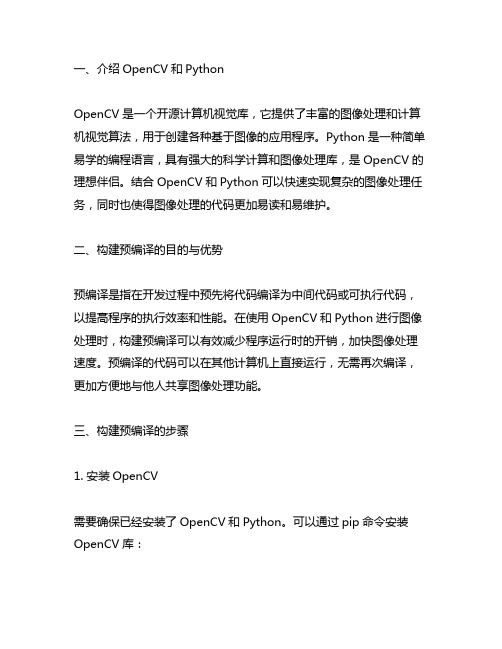
一、介绍OpenCV和PythonOpenCV是一个开源计算机视觉库,它提供了丰富的图像处理和计算机视觉算法,用于创建各种基于图像的应用程序。
Python是一种简单易学的编程语言,具有强大的科学计算和图像处理库,是OpenCV的理想伴侣。
结合OpenCV和Python可以快速实现复杂的图像处理任务,同时也使得图像处理的代码更加易读和易维护。
二、构建预编译的目的与优势预编译是指在开发过程中预先将代码编译为中间代码或可执行代码,以提高程序的执行效率和性能。
在使用OpenCV和Python进行图像处理时,构建预编译可以有效减少程序运行时的开销,加快图像处理速度。
预编译的代码可以在其他计算机上直接运行,无需再次编译,更加方便地与他人共享图像处理功能。
三、构建预编译的步骤1. 安装OpenCV需要确保已经安装了OpenCV和Python。
可以通过pip命令安装OpenCV库:```bashpip install opencv-python```2. 编写图像处理代码接下来,编写图像处理的Python代码。
可以使用OpenCV的各种函数和算法,实现图像的读取、处理、显示和保存等功能。
代码编写完成后,可以通过Python解释器进行测试和调试。
3. 配置预编译环境在构建预编译之前,需要配置预编译环境。
可以使用CMake工具来生成OpenCV的预编译文件,还可以根据需要配置预编译的选项,如优化级别、评台兼容性等。
4. 构建预编译一旦配置好了预编译环境,就可以使用CMake工具来构建预编译文件。
可以通过命令行来执行构建操作,也可以使用图形界面的CMake工具来进行操作。
构建完成后,会生成可执行文件或动态信息库等预编译文件。
5. 使用预编译文件可以将生成的预编译文件与原始Python代码进行连接,从而实现图像处理功能的快速执行。
预编译文件可以直接在Python代码中调用,也可以作为独立的可执行文件来使用。
四、构建预编译的注意事项在构建预编译时需要注意一些注意事项,以确保预编译文件的正确性和可靠性。
可以运行opencv和pytorch的电脑的基本要求

可以运行opencv和pytorch的电脑的基本要求
运行OpenCV和PyTorch的电脑的基本要求有:
1. 处理器:推荐Intel Core i5及以上的多核处理器。
2. 内存:推荐8GB及以上的RAM。
3. 显卡:如果使用GPU加速,推荐NVIDIA的显卡,例如GeForce系列。
4. 存储空间:至少需要20GB的可用磁盘空间。
5. 操作系统:支持Windows、Linux和macOS等主流操作系统。
另外,如果需要使用深度学习模型,特别是PyTorch的GPU 加速功能,还需要满足以下额外要求:
1. CUDA支持:确保显卡支持CUDA,同时安装相应版本的CUDA驱动和CUDA Toolkit。
2. cuDNN支持:安装CUDA后,需要下载并安装与CUDA版本对应的cuDNN库。
3. PyTorch要求:安装与操作系统和CUDA版本对应的PyTorch版本。
总的来说,运行OpenCV和PyTorch的电脑基本上需要一台中高端的计算机,以确保能够流畅运行并充分发挥它们的功能。
opencv python编译

opencv python编译摘要:1.简介- 介绍OpenCV 和Python- 说明本文目的2.安装OpenCV- 安装环境- 安装OpenCV3.OpenCV 与Python 的结合- 使用OpenCV 的Python 接口- 利用Python 编写OpenCV 程序4.常见问题及解决方法- 错误信息解读- 安装依赖库- 更新OpenCV 版本5.总结- 概括OpenCV 和Python 的关系- 展望Python 在计算机视觉领域的发展正文:OpenCV(Open Source Computer Vision Library,开源计算机视觉库)是一个开源的计算机视觉和机器学习软件库,广泛应用于图像处理、视频分析、人脸识别等领域。
Python 则是一门广泛应用于网络开发、数据分析、人工智能等领域的编程语言。
本文将介绍如何使用Python 编译OpenCV,并探讨Python 与OpenCV 结合的优势。
首先,我们需要安装OpenCV。
安装环境是使用Python 的必要步骤,可以使用Anaconda 或Miniconda 来创建一个新的Python 环境。
安装完成后,通过pip 命令安装OpenCV。
具体操作如下:```conda create --name myenv python=3.8conda activate myenvpip install opencv-python```安装完成后,我们可以开始使用OpenCV 的Python 接口编写程序。
Python 提供了丰富的库和模块,使得OpenCV 的使用更加简便。
以下是一个简单的OpenCV 程序示例:```pythonimport cv2# 读取图片img = cv2.imread("example.jpg")# 转换为灰度图像gray = cv2.cvtColor(img, cv2.COLOR_BGR2GRAY)# 显示图像cv2.imshow("Example", gray)cv2.waitKey(0)cv2.destroyAllWindows()```在实际使用过程中,可能会遇到一些问题。
- 1、下载文档前请自行甄别文档内容的完整性,平台不提供额外的编辑、内容补充、找答案等附加服务。
- 2、"仅部分预览"的文档,不可在线预览部分如存在完整性等问题,可反馈申请退款(可完整预览的文档不适用该条件!)。
- 3、如文档侵犯您的权益,请联系客服反馈,我们会尽快为您处理(人工客服工作时间:9:00-18:30)。
caffe+opencv+openblas+Anaconda+ubuntu14.04配置本安装教程主要包含7个部分,包括:第一部分:安装开发依赖包第二部分:opencv安装和调试第三部分:Anaconda安装和调试第四部分:openblas安装和调试第五部分:Caffe的安装和测试第六步分:在minist的数据包上训练测试第七部分:出现的问题及解决方案1.安装开发依赖包在linux命令行指令中安装开发所需要的一些基本包指令:sudo apt-get install build-essential安装caffe所需要的一些依赖包:sudo apt-get install libprotobuf-dev libleveldb-dev libsnappy-dev libopencv-dev libboost-all-dev libhdf5-serial-dev libgflags-dev libgoogle-glog-dev liblmdb-dev protobuf-compiler install-gcc-multilib install-gfortrain-multilib安装Anaconda所需要的依赖包:python-dev python-pip2.opencv安装和调试安装opencv时没有手动安装,采用Github上有人已经写好了完整的安装脚本,选择这个链接https:///jayrambhia/Install-OpenCV,下载后解压,然后进去该目录,选择自己的操作系统,比如我的是Ubuntu,执行sudo./dependencies.shsudo./open2_4_9.sh其中第一步是安装依赖项opencv的所有依赖项,该依赖项就在这个dependencies.sh文件中,第二部是安装opencv,包括下载解压存放opencv等操作,这个过程大概一两个小时,慢慢等。
3.Anaconda安装和调试可以按照官方建议安装anaconda包。
在anaconda官网(https://www.continuum.io/downloads#all)下载.sh文件,切换到文件所在目录,执行.sh文件,最后添加bin目录到环境变量即可。
在/etc/ld.so.conf最后加入以下路径,并没有出现重启不能进入界面的问题/home/username/anaconda/lib在~/.bashrc最后添加下边路径export LD_LIBRARY_PATH="/home/username/anaconda/lib:$LD_LIBRARY_PATH "4openblas安装和调试在官网下载openblas,在这个链接上选择和系统相匹配的版本(https:///ubuntu/+source/openblas),并解压编译执行,具体步骤如下:首先建立一个文件夹用来盛放解压后的openblas$mkdir openblas$cd openblas然后编译$make这个编译是多线程编译。
编译好之后安装之$sudo make install安装后即可。
5.Caffe的安装和测试将下载后的caffe-master.zip解压,并将解压后的文件放入要存放的目录,进入caffe-master目录,首先复制一份Makefile.configcp Makefile.config.example Makefile.config然后修改Makefile.config中的参数:gedit Makefile.config主要修改的参数如下:然后编译make all-j4make testmake runtest最后看是否能通过编译。
6.在minist的数据包上训练测试首先在根目录上获取数据集并解压cd$CAFFE_ROOT./data/mnist/get_mnist.sh然后执行./examples/mnist/create_mnist.sh将数据格式转换为lmdb格式。
并将新生成的2个文件mnist-train-lmdb和mnist-test-lmdb放于和create_mnist.sh相同目录下。
最后执行测试集,指令如下:./examples/mnist/train_lenet.sh到此为止即把caffe的安装测试工作完成了。
7.出现的部分问题及解决方法1.在安装过程中出现:linktest.c:(.text.startup+0x55ab):undefined reference to`LAPACKE_clagsy'linktest.c:(.text.startup+0x55b1):undefined reference to`LAPACKE_clagsy_work'linktest.c:(.text.startup+0x55b6):undefined reference to`LAPACKE_dlagsy'linktest.c:(.text.startup+0x55bb):undefined reference to`LAPACKE_dlagsy_work'linktest.c:(.text.startup+0x55c1):undefined reference to`LAPACKE_slagsy'linktest.c:(.text.startup+0x55c6):undefined reference to`LAPACKE_slagsy_work'linktest.c:(.text.startup+0x55cb):undefined reference to`LAPACKE_zlagsy'linktest.c:(.text.startup+0x55d1):undefined reference to`LAPACKE_zlagsy_work'collect2:error:ld returned1exit statusmake[1]:***[../libopenblas_haswell-r0.2.15.so]Error1make[1]:Leaving directory`/usr/local/OpenBLAS-0.2.15/exports'make:***[shared]Error2lpg@ubuntu:/usr/local/OpenBLAS-0.2.15$sudo make installgetarch_2nd.c:In function‘main’:getarch_2nd.c:67:5:warning:format‘%ld’expects argument of type‘long int’,but argument2 has type‘unsigned int’[-Wformat=]printf("#define SLOCAL_BUFFER_SIZE\t%ld\n",(SGEMM_DEFAULT_Q* SGEMM_DEFAULT_UNROLL_N*4*1*sizeof(float)));^getarch_2nd.c:68:5:warning:format‘%ld’expects argument of type‘long int’,but argument2 has type‘unsigned int’[-Wformat=]printf("#define DLOCAL_BUFFER_SIZE\t%ld\n",(DGEMM_DEFAULT_Q* DGEMM_DEFAULT_UNROLL_N*2*1*sizeof(double)));^getarch_2nd.c:69:5:warning:format‘%ld’expects argument of type‘long int’,but argument2 has type‘unsigned int’[-Wformat=]printf("#define CLOCAL_BUFFER_SIZE\t%ld\n",(CGEMM_DEFAULT_Q* CGEMM_DEFAULT_UNROLL_N*4*2*sizeof(float)));^getarch_2nd.c:70:5:warning:format‘%ld’expects argument of type‘long int’,but argument2 has type‘unsigned int’[-Wformat=]printf("#define ZLOCAL_BUFFER_SIZE\t%ld\n",(ZGEMM_DEFAULT_Q* ZGEMM_DEFAULT_UNROLL_N*2*2*sizeof(double)));^make-j1-f Makefile.install installmake[1]:Entering directory`/usr/local/OpenBLAS-0.2.15'Generating openblas_config.h in/opt/OpenBLAS/includeGenerating f77blas.h in/opt/OpenBLAS/includeGenerating cblas.h in/opt/OpenBLAS/includeCopying LAPACKE header files to/opt/OpenBLAS/includeCopying the static library to/opt/OpenBLAS/libCopying the shared library to/opt/OpenBLAS/libGenerating OpenBLASConfig.cmake in/opt/OpenBLAS/lib/cmake/openblasGenerating OpenBLASConfigVersion.cmake in/opt/OpenBLAS/lib/cmake/openblasInstall OK!make[1]:Leaving directory`/usr/local/OpenBLAS-0.2.15'这种问题通过以下方法解决:首先添加依赖库install-gcc-multilib install-gfortran-multilib libopenblas,然后执行make TARGET=BANIS SINARY=32即可解决问题。
2.修改后的gedit Makefile.config的全部文件为#Refer to /installation.html#Contributions simplifying and improving our build system are welcome!#cuDNN acceleration switch(uncomment to build with cuDNN).#USE_CUDNN:=1#CPU-only switch(uncomment to build without GPU support).#CPU_ONLY:=1CPU_ONLY:=1#uncomment to disable IO dependencies and corresponding data layersUSE_OPENCV:=1USE_LEVELDB:=1USE_LMDB:=1#uncomment to allow MDB_NOLOCK when reading LMDB files(only if necessary)#You should not set this flag if you will be reading LMDBs with any#possibility of simultaneous read and write#ALLOW_LMDB_NOLOCK:=1#Uncomment if you're using OpenCV3OPENCV_VERSION:=2.4.9#To customize your choice of compiler,uncomment and set the following.#N.B.the default for Linux is g++and the default for OSX is clang++#CUSTOM_CXX:=g++#CUDA directory contains bin/and lib/directories that we need.#CUDA_DIR:=/usr/local/cuda#On Ubuntu14.04,if cuda tools are installed via#"sudo apt-get install nvidia-cuda-toolkit"then use this instead:#CUDA_DIR:=/usr#CUDA architecture setting:going with all of them.#For CUDA<6.0,comment the*_50lines for compatibility.#CUDA_ARCH:=-gencode arch=compute_20,code=sm_20\-gencode arch=compute_20,code=sm_21\-gencode arch=compute_30,code=sm_30\-gencode arch=compute_35,code=sm_35\-gencode arch=compute_50,code=sm_50\-gencode arch=compute_50,code=compute_50#BLAS choice:#atlas for ATLAS(default)#mkl for MKL#open for OpenBlas#BLAS:=atlasBLAS:=open#Custom(MKL/ATLAS/OpenBLAS)include and lib directories.#Leave commented to accept the defaults for your choice of BLAS#(which should work)!#BLAS_INCLUDE:=/path/to/your/blas#BLAS_LIB:=/path/to/your/blasBLAS_INCLUDE:=/usr/local/OpenBLAS-0.2.15BLAS_LIB:=/usr/local/OpenBLAS-0.2.15#export LD_LIBRARY_PATH=/usr/lib/openblas-base/#Homebrew puts openblas in a directory that is not on the standard search path #BLAS_INCLUDE:=$(shell brew--prefix openblas)/include#BLAS_LIB:=$(shell brew--prefix openblas)/lib#This is required only if you will compile the matlab interface.#MATLAB directory should contain the mex binary in/bin.#MATLAB_DIR:=/usr/local#MATLAB_DIR:=/Applications/MATLAB_R2012b.app#NOTE:this is required only if you will compile the python interface.#We need to be able to find Python.h and numpy/arrayobject.h.PYTHON_INCLUDE:=/usr/include/python2.7\/usr/lib/python2.7/dist-packages/numpy/core/include#Anaconda Python distribution is quite popular.Include path:#Verify anaconda location,sometimes it's in root.#ANACONDA_HOME:=$(HOME)/anaconda#PYTHON_INCLUDE:=$(ANACONDA_HOME)/include\#$(ANACONDA_HOME)/include/python2.7\#$(ANACONDA_HOME)/lib/python2.7/site-packages/numpy/core/include\#We need to be able to find libpythonX.X.so or.dylib.PYTHON_LIB:=/usr/lib#PYTHON_LIB:=$(ANACONDA_HOME)/lib#Homebrew installs numpy in a non standard path(keg only)#PYTHON_INCLUDE+=$(dir$(shell python-c'import numpy.core; print(numpy.core.__file__)'))/include#PYTHON_LIB+=$(shell brew--prefix numpy)/lib#Uncomment to support layers written in Python(will link against Python libs)#WITH_PYTHON_LAYER:=1#Whatever else you find you need goes here.INCLUDE_DIRS:=$(PYTHON_INCLUDE)/usr/local/includeLIBRARY_DIRS:=$(PYTHON_LIB)/usr/local/lib/usr/lib#If Homebrew is installed at a non standard location(for example your home directory)and you use it for general dependencies#INCLUDE_DIRS+=$(shell brew--prefix)/include#LIBRARY_DIRS+=$(shell brew--prefix)/lib#Uncomment to use`pkg-config`to specify OpenCV library paths.#(Usually not necessary--OpenCV libraries are normally installed in one of the above $LIBRARY_DIRS.)#USE_PKG_CONFIG:=1BUILD_DIR:=buildDISTRIBUTE_DIR:=distribute#Uncomment for debugging.Does not work on OSX due to https:///BVLC/caffe/issues/171#DEBUG:=1#The ID of the GPU that'make runtest'will use to run unit tests.TEST_GPUID:=0#enable pretty build(comment to see full commands)。
